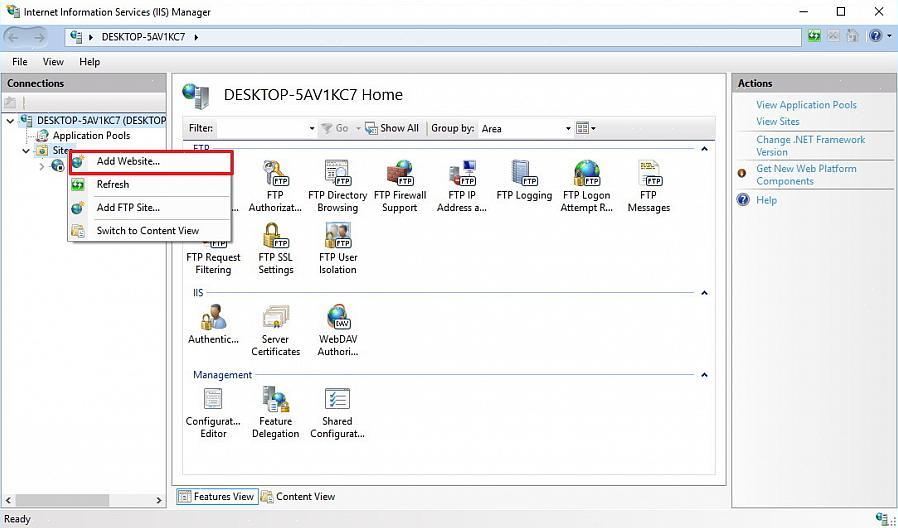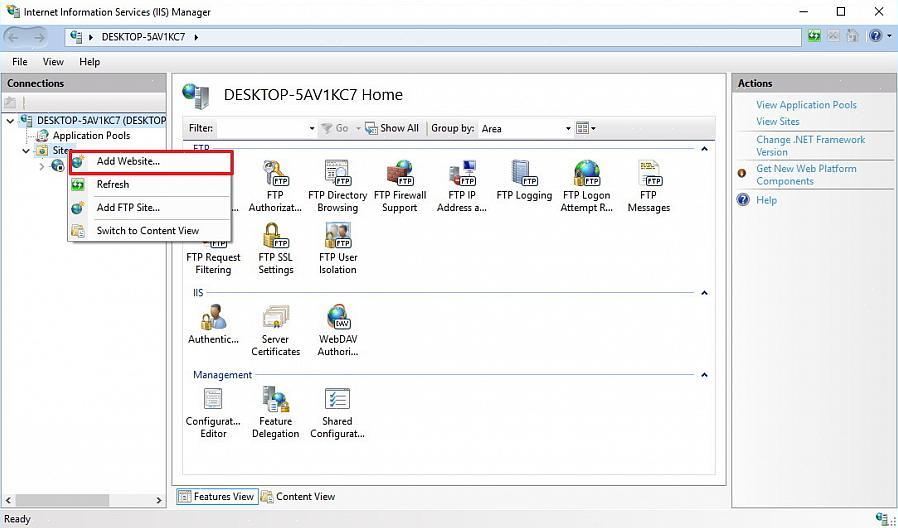Όταν κατεβάζετε ή ανεβάζετε ένα αρχείο στο Διαδίκτυο, χρησιμοποιείτε πραγματικά FTP.
Η σύνταξη διεύθυνσης URL είναι διαφορετική από αυτήν που συνήθως βλέπετε στο παράθυρο διευθύνσεων του προγράμματος περιήγησης ιστού. Αντί για http://blabla.com, ένα FTP URL μοιάζει με αυτό: FTP://webhostingcompanyname.com/yourdomain.
Βήμα 1
Αποκτήστε έναν πελάτη λογισμικού FTP. Ο Internet Explorer 7 διαθέτει επιλογή FTP και το τελευταίο Firefox διαθέτει εργαλείο FTP που μπορείτε να κατεβάσετε ως ξεχωριστή προσθήκη. Και οι δύο είναι δωρεάν, αλλά πολλοί κάτοχοι ιστότοπων επιλέγουν να ξοδέψουν λίγα χρήματα και να αγοράσουν ένα ειδικό πρόγραμμα FTP όπως το Cute FTP ή το WS FTP που είναι πιο ασφαλή και έχουν περισσότερες δυνατότητες και εργαλεία για καλύτερη διαχείριση αρχείων.
Βήμα 2
Μάθετε πώς μπορείτε να πλοηγηθείτε στη διεπαφή προγράμματος FTP. Οι διεπαφές προγράμματος FTP εμφανίζουν απλώς μια διαχωρισμένη οθόνη στην επιφάνεια εργασίας. Η αριστερή πλευρά του διαχωρισμού εμφανίζει τα αρχεία του υπολογιστή σας. Η δεξιά πλευρά της οθόνης εμφανίζει τα αρχεία του διακομιστή ιστού. Όταν θέλετε να ανεβάσετε ένα αρχείο ή φάκελο στο διακομιστή, μεταβείτε στην πλευρά του διακομιστή της οθόνης στον φάκελο προορισμού. Στην επιφάνεια εργασίας της οθόνης, σύρετε και αποθέστε το αρχείο ή το φάκελο στον φάκελο προορισμού του διακομιστή.
Για να κάνετε λήψη ενός αρχείου από το διακομιστή στον υπολογιστή σας, μεταβείτε στην οθόνη της επιφάνειας εργασίας σας στο φάκελο προορισμού. Στη συνέχεια, κάντε διπλό κλικ στο αρχείο ή στον φάκελο του διακομιστή. Ένα αντίγραφο του αρχείου ή του φακέλου από το διακομιστή θα αντιγραφεί στον υπολογιστή σας.
Βήμα 3
Μεταφέρετε τα αρχεία του ιστότοπού σας στον λογαριασμό φιλοξενίας σας. Ο λογαριασμός φιλοξενίας σας θα έχει έναν κύριο φάκελο για τον τομέα σας. Κάντε διπλό κλικ στο φάκελο του διακομιστή και βρείτε το φάκελο "doc" στον λογαριασμό φιλοξενίας σας. Μεταφέρετε τα αρχεία στον φάκελο docs από τον υπολογιστή σας ακριβώς όπως είναι δομημένα από τον υπολογιστή.
Ένας βασικός ιστότοπος θα έχει τα περισσότερα από τα αρχεία στον ριζικό κατάλογο, με τις εικόνες να μπαίνουν σε έναν ξεχωριστό φάκελο με το όνομα "εικόνες". Αυτό είναι σχεδόν το μόνο που υπάρχει σε αυτό. Τοποθετήστε τη διεύθυνση URL του ιστότοπού σας για να εμφανίσετε τον ιστότοπο στο διαδίκτυο και να ελέγξετε τη λειτουργικότητα.
Εάν διαπιστώσετε ότι υπάρχουν προβλήματα, ελέγξτε ξανά ότι τα αρχεία σας βρίσκονται στους σωστούς φακέλους και ότι οι ρυθμίσεις ονόματος τομέα σας είναι σωστές.
Είναι αρκετά εύκολο να FTP τα έγγραφα του ιστότοπού σας μέχρι το λογαριασμό φιλοξενίας σας, αλλά προσέξτε τις λεπτομέρειες μεταφοράς αρχείων μέσα και έξω από το λογαριασμό σας. Και διατηρείτε πάντα αντίγραφα ασφαλείας των αρχείων σας.
Ο Rick Contrata είναι πιστοποιημένος επαγγελματίας SEO, κατέχει έναν ιστότοπο εγγραφής τομέα και κατέχει ή εμπορεύεται έναν αριθμό άλλων ιστότοπων και επιχειρήσεων.